Massenbearbeitung und -filterung
In der Listenansicht sehen Sie Ihre Daten in einem standardmäßigen Tabellenformat und können sie filtern und bearbeiten.

Massenbearbeitung
Sie können das Massenbearbeitungsmenü in Ihrer Listenansicht öffnen, indem Sie mehrere Elemente auswählen.
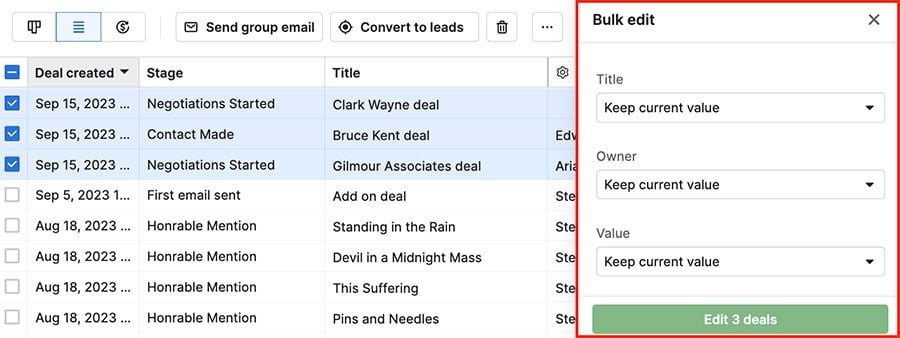
Wählen Sie eine der Dropdown-Leisten und wählen Sie „Aktuellen Wert bearbeiten”, um einen neuen Wert für die ausgewählten Elemente auszuwählen.
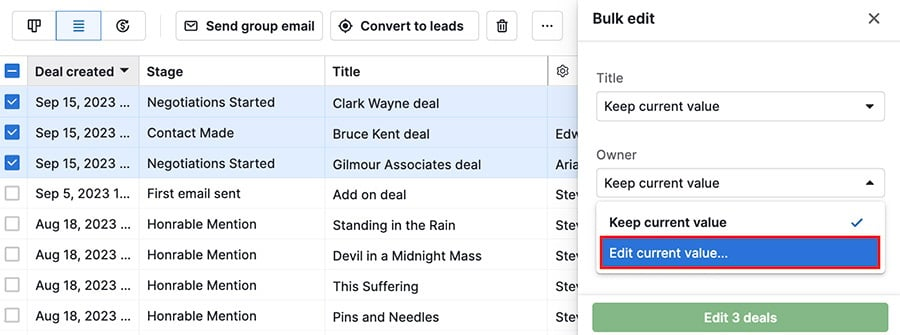
Klicken Sie nach der Auswahl Ihres neuen Wertes auf „Bearbeiten“ in der rechten unteren Ecke, um die Änderungen zu bestätigen.
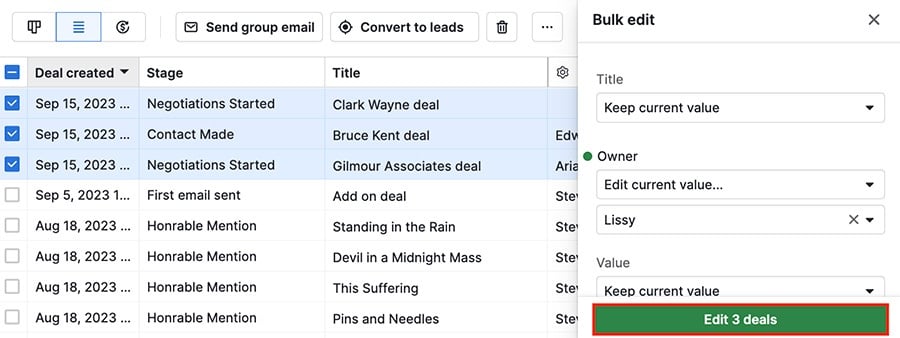
Zusätzliche Massenbearbeitungsaktionen
Während Sie über das Massenbearbeitungsmenü Feldwerte ändern können, stehen Ihnen über die Listenansicht weitere Massenaktionen zur Verfügung.
Mailinglisten werden durch die Auswahl mehrerer Elemente in Ihrer Lead-, Deal-, Kontakt- oder Aktivitätslistenansicht erstellt.
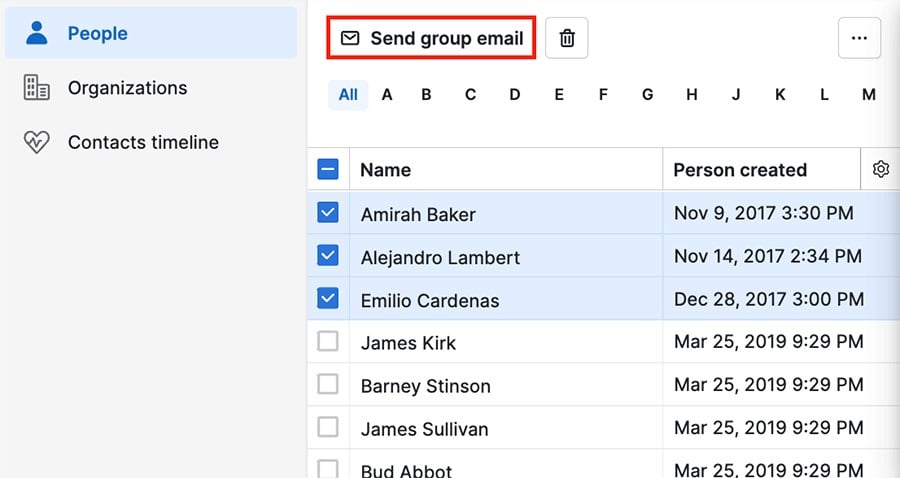
Konvertierung
In Ihrer Deal-Listenansicht oder in Ihrem Lead-Posteingang können Sie in Massenbearbeitung Deals in Leads, bzw. Leads in Deals umwandeln.
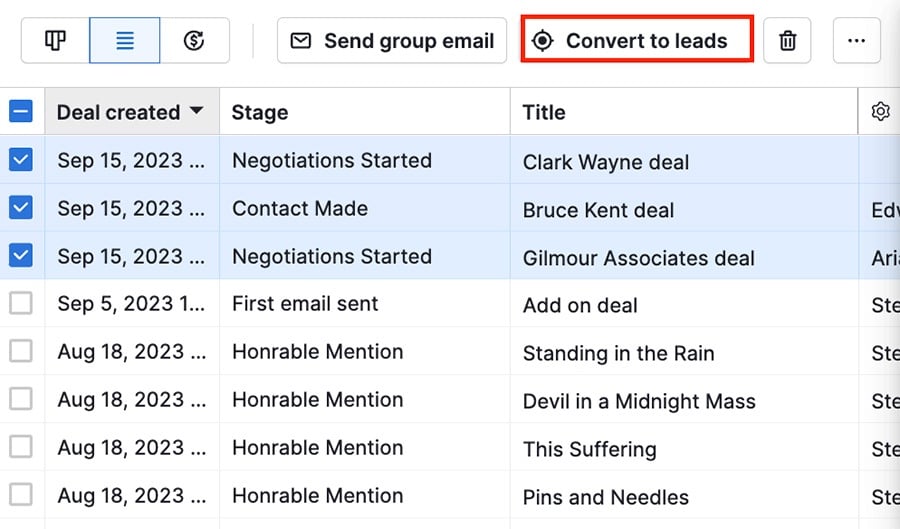
Archivierung
In Ihrem Lead-Posteingang können Sie mehrere Leads auswählen und sie archivieren bzw. die Archivierung aufheben.
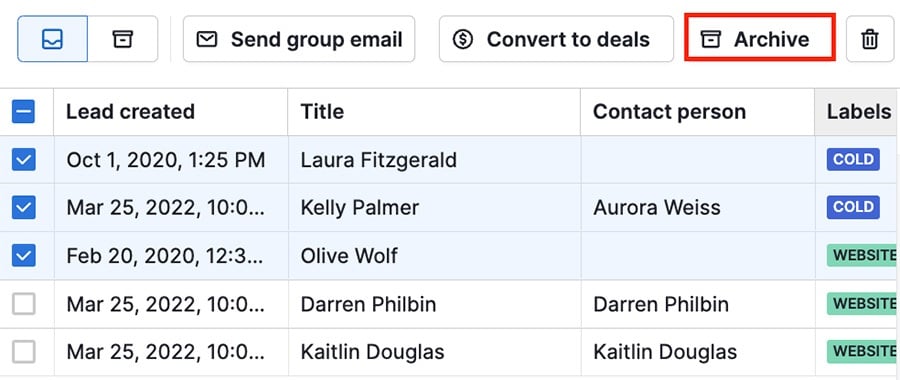
Produkte anhängen
In der Produkt-Listenansicht können Sie mehrere Produkte auswählen und sie einem Deal hinzufügen.

Filtern
Klicken Sie in der oberen rechten Ecke einer beliebigen Listenansicht auf das Dropdown-Menü, um das Filtermenü aufzurufen.
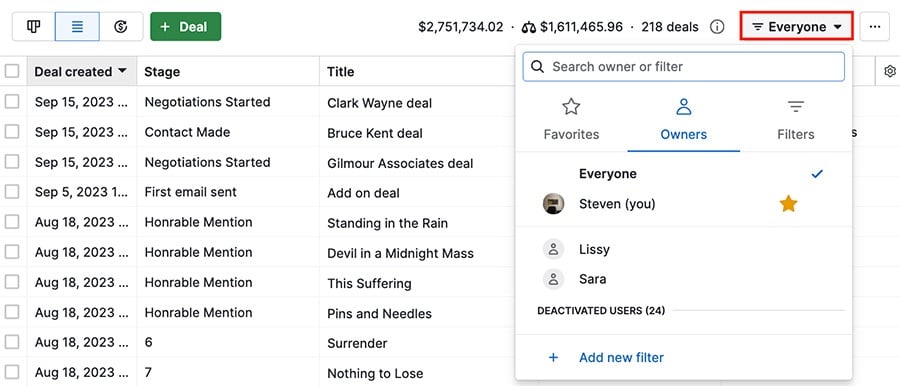
In jeder Listenansicht gibt es Filter für Besitzer und einige (z. B. Deals) enthalten vordefinierte Filter.
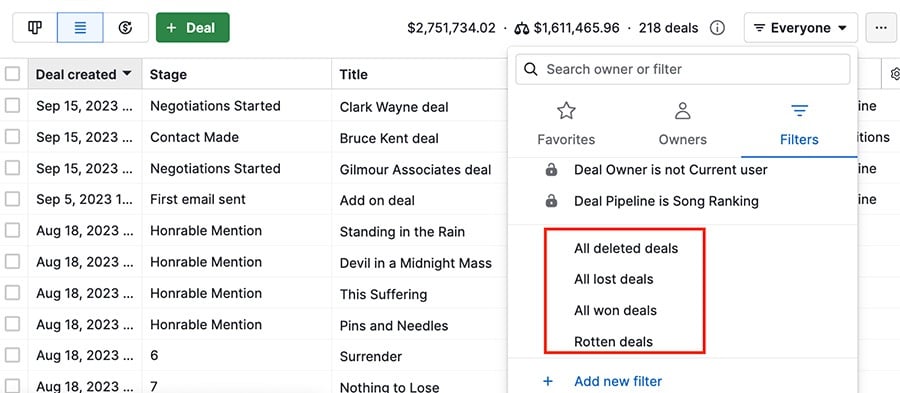
War dieser Artikel hilfreich?
Ja
Nein